スマホ対応ホームページ制作、ネットショップ制作、システムリースほか、チラシ、パンフレット等印刷物制作・デザインのことならおまかせください。
〒720-2106 広島県福山市神辺町十九軒屋275-3
TEL:084-960-5521

IDカード作成の流れ
IDカード発行システムを使用することで、誰でも簡単に外注品質のプラスチックカードを作成する事ができます。
セッティング
インクリボンやカードなどをプリンタ本体にセットします。

デザイン
デザインは付属のソフトウェアを使用します。デザインが苦手な方でもテンプレートが豊富で、操作も挿入したい項目をドラッグ&ドロップするだけで簡単です。

バーコード設定
データ入力ダイアログボックスにコード化したい値を入力することで、バーコードを挿入する事も可能です。バーコードの種類も設定画面から「種類」を選択することで選ぶ事ができます。また「文字表示」にチェックを入れるとバーコードの下部分に値を表示することも可能です。
入力フィールド設定
挿入した項目(テキスト、画像、バーコード等)にフィールド名(※1)を設定することにより磁気データの書き込みや、本システムに附属のデータベース連携ソフトからExcel(※2)データを取り込み連続カード発行をすることができます。
※1 姓、名、社員番号、顔写真 など
※2 Excelは米国Microsoft Corporationの米国およびその他の国における登録商標または商標です。
印刷
印刷量が少ない場合は「高速モード」にチェックを入れることで、プリンタへ送るデータ量の変更が可能となります。 また設定画面で1枚1枚データを送る設定にする事でも、一度に送るデータが小さくなるためにデータ転送時間を短縮できますし、途中問題が発生した際にすぐ印刷をキャンセルする事が可能なのでお勧めしています。

【プリント速度の目安】
- フルカラー片面印刷 最高144枚/時
- フルカラー両面印刷 最高120枚/時(ID150W)
- 単色+オーバーコート片面印刷 最高360枚/時
- 単色片面印刷 最高720枚/時
付属ソフトウェア
IDカード発行システムにはカード作成用のソフトウェアとExcelデータをインポートして簡単に差し込み印刷が可能なソフトウェアが付属しています。

すぐに使えるソフトウェアとデザインテンプレートが付属しています。
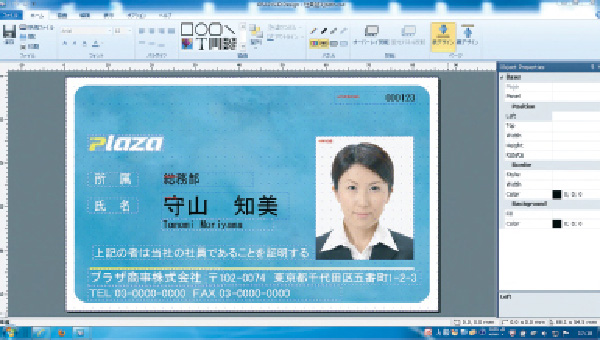
カードのデザインは豊富に用意されたテンプレートを選ぶだけで、あとは項目を追加していくだけ。PhotoshopやIllustratorのデータを使用することもできますので、オリジナルデザインで作成することもできます。バーコードやQRコードを入力することもできるので、携帯やスマホからのアクセスも促せます。

Excelデータをインポートしての差し込み印刷が簡単にできます。
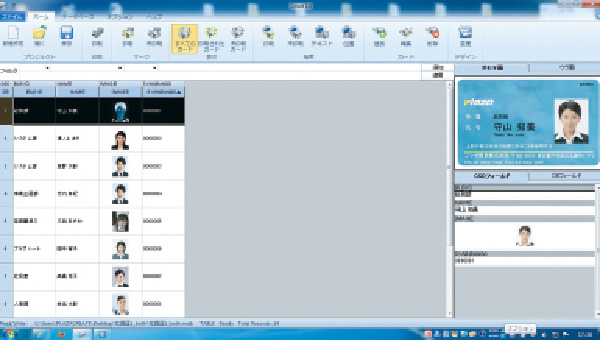
年賀状の宛名印刷ソフトの感覚で直感的に操作でき、写真のトリミングも簡単。顔の大きさや位置調整も統一感のあるIDカードが簡単に作成可能です。







